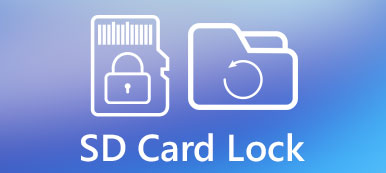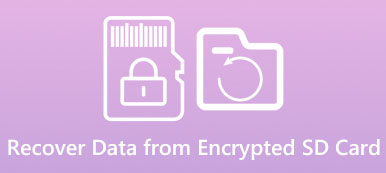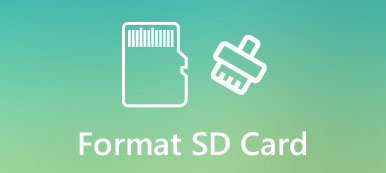"Galaxy telefonumda bir SD kartım var ve bunu genellikle telefonumu bilgisayara yedeklemek için kullanıyorum. Ancak, son zamanlarda SD kartım görünmüyor, bu sorunu nasıl çözebilirim? Lütfen yardım edin." Bir SD kart akıllı telefon veya bilgisayar tarafından algılanmadığında, dosyalara erişemez veya hiç aktaramazsınız. Ancak endişelenmeyin, bu sorun genellikle yazılımdan kaynaklanır. Ve size bu eğitimde SD Kartı nasıl kolayca düzelteceğinizi anlatacağız.

- Bölüm 1: SD kart okunmuyor (görünmüyor)
- Bölüm 2: SD kartı sabitlemek için beş yöntem tanınmıyor
- Bölüm 3: SD kart okumadığında veri nasıl kurtarılır?
Bölüm 1: SD kart okunmuyor (görünmüyor)
Araştırmamıza göre, SD kartın görünmemesi gereken iki durum var:
Durum 1: SD kart Android telefon tarafından algılanmıyor.
Durum 2: Bilgisayar SD kartı tanımıyor.
Ve birkaç faktör, SD kartın bilgisayarda veya Android telefonda görünmemesini tetikleyebilir, örneğin:
1. SD kartı cihazınıza yanlış şekilde yerleştirin.
2. SD kartın dosya sistemi cihaz tarafından desteklenmiyor.
3. SD kartı güvensiz bir cihazda kullandınız. Ve SD kart virüs, Truva atı veya kötü amaçlı yazılım tarafından zarar görmüş.
4. SD kart, SD kartın çıkarılması gibi yanlış işlemler nedeniyle bozulmuş.
5. Sürücüde yanlış bir şeyler var.
Bölüm 2: SD kartı düzeltmenin beş yöntemi tanınmıyor
Bu bölümde, cihazlarınız tarafından tanınmayan SD kartın nasıl sabitleneceğine odaklanıyoruz.
Yöntem 1: Makinenizi yeniden başlatın
SD kart Android telefonunuzda veya bilgisayarınızda çalışmıyorsa, yapmanız gereken ilk şey cihazı yeniden başlatmaktır. Bazen, işletim sistemi anormal şekilde önyüklenebilir ve algılanamayan micro SD karta yol açabilir. Yani, cihazınızı yeniden başlatmanız bu sorunu kolayca çözebilir.
Yöntem 2: Bugüne kadarki Windows sürücülerini yükseltin
1. Adım. SD kart okuyucu çalışmadığında, Çalıştır iletişim kutusunu açmak için Win + R tuşlarına basın, kutuya diskmgmt.msc yazın ve Disk Yöneticisini etkinleştirmek için "Tamam" a tıklayın.
2. Adım. "Disk sürücüleri" varlığını bulun ve üzerine tıklayın, ardından SD kartınızın alt varlığına sağ tıklayın ve "Sürücü Yazılımını Güncelle" yi seçin. Ardından Windows sürücüleri otomatik olarak güncelleyin.

Yöntem 3: Başka bir mektup atayarak SD kartı çalışmıyor
1. Adım. Bilgisayar, sürücü harfi uyuşmazlığı nedeniyle SD kartı tanımıyorsa, arka arkaya "Denetim Masası"> "Yönetimsel Araçlar"> "Bilgisayar Yönetimi" ni açın.
2. Adım. Sol taraftan Disk Yönetimi'ni seçin, sağdaki panele gidin, SD karta sağ tıklayın ve "Sürücü Harfi veya Yollarını Değiştir" seçeneğini seçin.
3. Adım. Açılır iletişim kutusunda, açılır menüyü açın ve mevcut bir sürücü harfini değiştirin. "Tamam" a tıkladığınızda, SD kartınız normal şekilde algılanmalıdır.
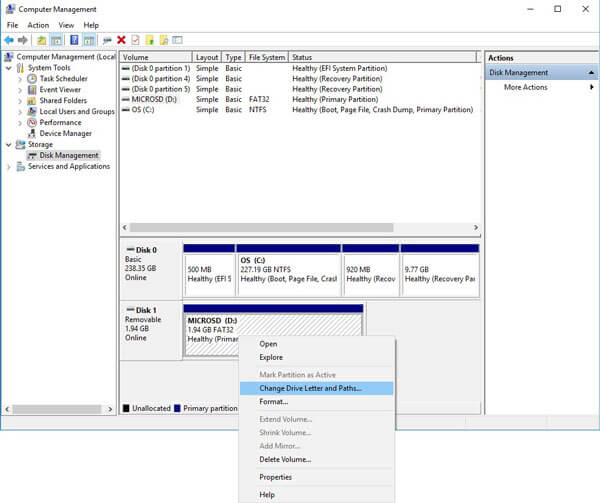
Yöntem 4: SD kartını düzelt, chkdsk komutuyla okumaz
1. Adım. Ayrıca SD kartı PC'nize bağlayın ve Explorer'da gösterilen sürücü harfine bakın.
2. Adım. Çalıştır iletişim kutusunu uyandırmak için Win + R tuşlarını basılı tutun, cmd yazın ve bir komut penceresi açmak için OK tuşuna basın.
3. Adım. Chkdsk [SD kart sürücü harfi] / f komutunu girin ve SD kart teşhisini gerçekleştirmek için Enter tuşuna basın. Tamamlandığında, SD kart görünmeyecek, düzeltilmelidir.
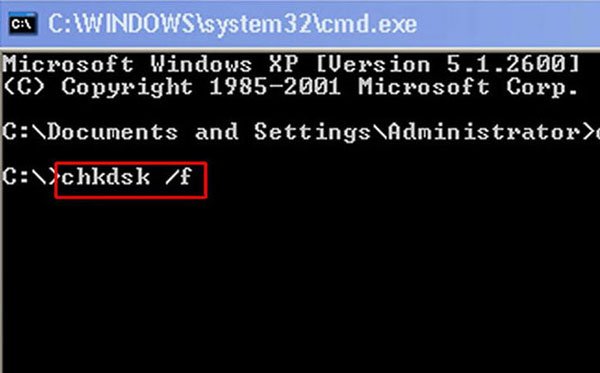
Yöntem 5: SD kartı biçimlendir
Kartı başka bir cihazda kullanırsanız ve SD kart okumazsa, bunun nedeni desteklenmeyen dosya sistemi olabilir. Biçimlendirme bunu kolayca düzeltebilir.
1. Adım. SD kartı bir Windows PC'ye yerleştirin. "Bilgisayar Yönetimi" penceresini açın. SD karta sağ tıklayın ve bu sefer "Biçimlendir" i seçin.
2. Adım. Biçim iletişim kutusunda, "Dosya Sistemi" altındaki açılır menüyü açın ve uygun bir dosya sistemi seçin:
NTFS, varsayılan Windows işletim sistemi biçimidir;
FAT32 çoğu dijital cihazla uyumlu bir formattır;
exFAT, hem Windows hem de Mac tarafından desteklenir.
3. Adım. Ardından, SD kartı biçimlendirmek ve SD kartın tanınmayan sorunundan kurtulmak için "Başlat" düğmesine tıklayın.

Bölüm 3: SD kart okumadığında veri kurtarma
Apeaksoft Veri Kurtarma Aradığınız cevap. Başlıca özellikleri:
1. SD kartın okumadığı bir sorunla karşılaştığınızda verilerinizi tek bir tıklamayla geri alın.
2. Hatalı işlemler, virüs saldırısı, bozuk dosya sistemi gibi SD kartların okunmamasına neden olan çeşitli faktörler üzerinde çalışın.
3. Tüm resim, video, ses, belge, arşiv ve e-posta dosyaları dahil olmak üzere çeşitli veri türlerini ve biçimlerini destekleyin.
4. SD karttaki verileri orijinal biçimde ve kalitede kurtarın.
5. SD karttaki tüm dosyaları önizleyin ve hepsini veya belirli öğeleri kurtarmaya karar verin.
6. Bu SD kart kurtarma aracı hafiftir ve gizlilik sızıntısı olmadan hızlı ve güvenli bir şekilde dosyaları kurtarabilir.
7. Dahası, Veri Kurtarma 10 / 8.1 / 8 / 7 / Vista / XP modellerinde mevcuttur.
Kısacası, SD kart görünmediğinde SD karttaki dosyaları kurtarmak için en iyi seçenektir.
SD kart okumadığında veri kurtarma
1. Adım. Veri kurtarma için tüm SD kartını tarayın
Windows PC'nize Veri Kurtarma'yı indirin ve yükleyin. En iyi SD kart kurtarma yazılımını başlatın ve SD kartın biçimlendirilerek okunmaması gerektiğini düzelttikten sonra kartınızı bilgisayarınıza takın. Ana arayüz, veri türü ve konum olmak üzere iki bölümden oluşur. Öncelikle Görüntü, Video, Ses vb. Gibi kurtarmak istediğiniz dosya türlerini seçin. Ardından "Çıkarılabilir Aygıtlar" bölümünden SD kartınızı seçin. Ayarladıktan sonra, karttan veri almaya başlamak için "Tara" düğmesine tıklayabilirsiniz.

2. Adım. SD karttaki dosyaları önizleme
Standart taramadan sonra ayrıntı penceresine girerken, Görüntü gibi kurtarılacak veri türünü seçin. Ardından PNG, JPG, ICO, GIF, vb. Gibi resim formatları başlıklı birkaç klasör göreceksiniz. Üst şeritteki "Filtre" özelliği SD kartı açabilir ve tek tek dosyaları hızlıca arayabilir. Ayrıca, istediğiniz veriyi bulamazsanız, SD kartı derinlemesine taramak için "Derin Tarama" düğmesine tıklayın.

3. Adım. Tek bir tıklamayla SD kartı kurtarın
SD karttan veri kurtarmak için, geri almak istediğiniz tüm dosyaları seçin ve işlemi başlatmak için "Kurtar" butonuna tıklayın. Tamamlandığında dosyalarınız bilgisayarınıza kaydedilecektir.

Burada ayrıca bilmek isteyebilirsiniz: Onar Windows belirtilen aygıt yoluna veya dosyaya erişemiyor.
Sonuç:
Bir depolama cihazı olarak, kullanıcılar SD kartlarıyla ilgili çeşitli sorunlarla karşılaşabilirler. SD kart okumuyor en sık karşılaşılan sorunlardan biri. Bu yüzden, yukarıdaki problemde size bu problemi çözmenin birçok yolunu anlattık. Daha da önemlisi, Apeaksoft Data Recovery ile SD kartındaki verileri kurtarabilirsiniz. Rehberlerimizin sizin için yararlı olacağını umuyoruz.